Cách chụp hình ảnh từ video clip bằng phần mềm cắt ảnh, chụp hình từ video miễn phí tốt nhất VLC
Ngày nay với sự phát triển của các thiết bị công nghệ thì việc quay video chất lượng cao bằng chiếc điện thoại, máy ảnh... không còn là chuyện hiếm thấy. Nếu bạn muốn lấy những hình ảnh đẹp ghi nhận những khoảnh khắc thú vị của clip để chia sẻ với bạn bè người thân thì có thể sử dụng cách đơn giản dưới đây mà vfo.vn giới thiệu với 2 phần mềm VLC media player và ImageGrab
VLC là 1 phần mềm xem video với nhiều định dạng khác nhau được nhiều người sử dụng, tuy nhiên đa số thường không để ý tới chức năng này của VLC.
Trước tiên các bạn cần download cài đặt phần mềm VLC về cài đặt nếu chưa có và mở video muốn cắt ảnh với phần mềm này. Tua tới lúc muốn cắt hình ảnh thì nhấn nut pause dừng lại và vào Video --> Take Snapshot
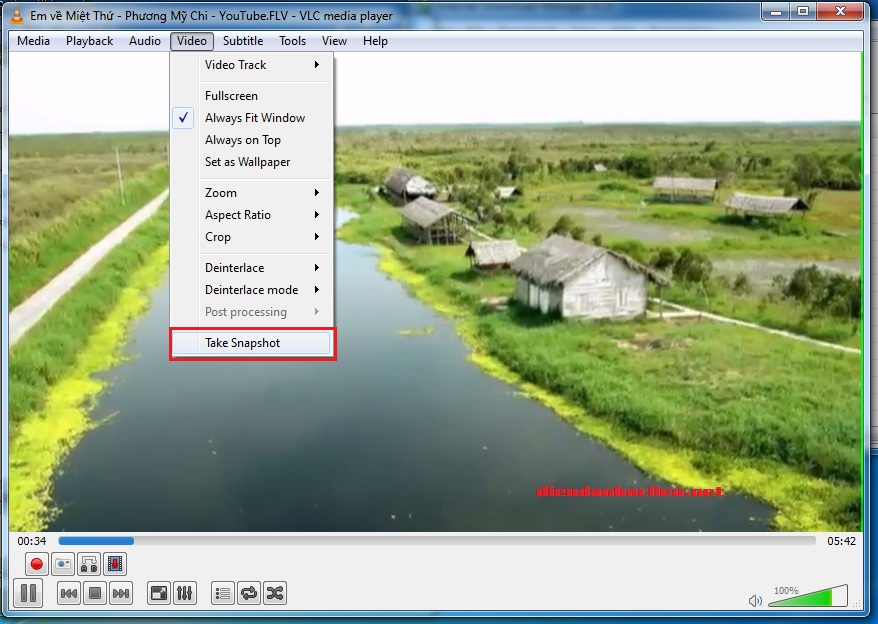
Nếu muốn chụp nhiều hình hơn thì các bạn nên hiển thị chức năng này ra ngoài để tiện lợi hơn có thể chụp hình liên tục trong khi xem video bằng cách vào View --> Chọn Advanced Control. 1 nút chụp hình sẽ hiển thị ra để các bạn sử dụng chức năng nay.
.jpg)
Các hình ảnh sẽ tự động được lưu lại với định dạng png vào mục Pictures của máy tính laptop
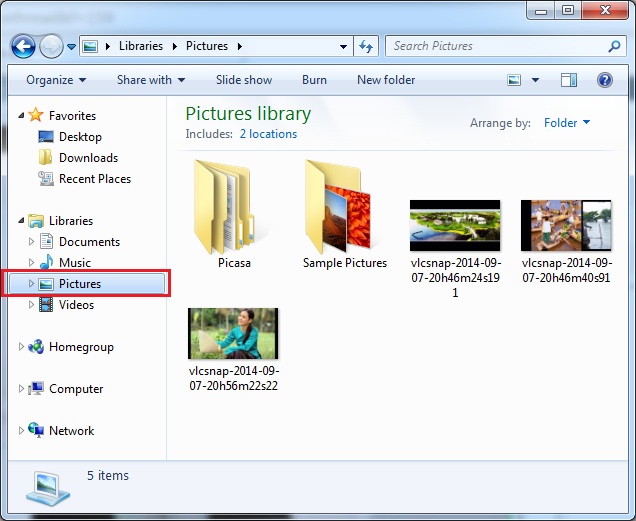
ImageGrab là 1 phần mềm miễn phí được xây dựng bởi tác giả Paul Glagla chuyên xử lý việc chụp hình cắt ảnh từ video hơn so với VCL. Ngoài việc chụp hình đơn dản dễ dàng với các video bất kỳ thì imagegrab còn giúp bạn có nhiều lựa chọn hơn trong việc chỉnh sửa size ảnh
Download ImageGrab miễn phí và cài đặt tại đây:
[DLLL]fshare.vn/file/G4MJ4DRYZT/
tenlua.vn/diendanbaclieu-netcatanhtuvideoimagegrab-0f37e327e40b6d01/[/DLLL]
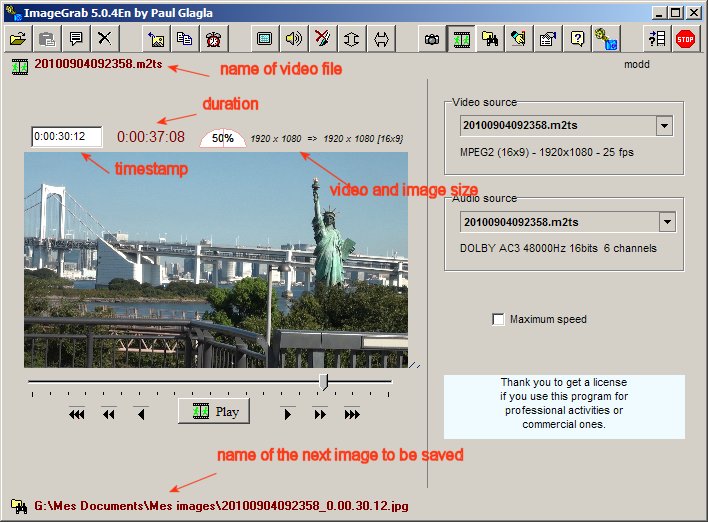
vfo.vn
Ngày nay với sự phát triển của các thiết bị công nghệ thì việc quay video chất lượng cao bằng chiếc điện thoại, máy ảnh... không còn là chuyện hiếm thấy. Nếu bạn muốn lấy những hình ảnh đẹp ghi nhận những khoảnh khắc thú vị của clip để chia sẻ với bạn bè người thân thì có thể sử dụng cách đơn giản dưới đây mà vfo.vn giới thiệu với 2 phần mềm VLC media player và ImageGrab
VLC là 1 phần mềm xem video với nhiều định dạng khác nhau được nhiều người sử dụng, tuy nhiên đa số thường không để ý tới chức năng này của VLC.
Trước tiên các bạn cần download cài đặt phần mềm VLC về cài đặt nếu chưa có và mở video muốn cắt ảnh với phần mềm này. Tua tới lúc muốn cắt hình ảnh thì nhấn nut pause dừng lại và vào Video --> Take Snapshot
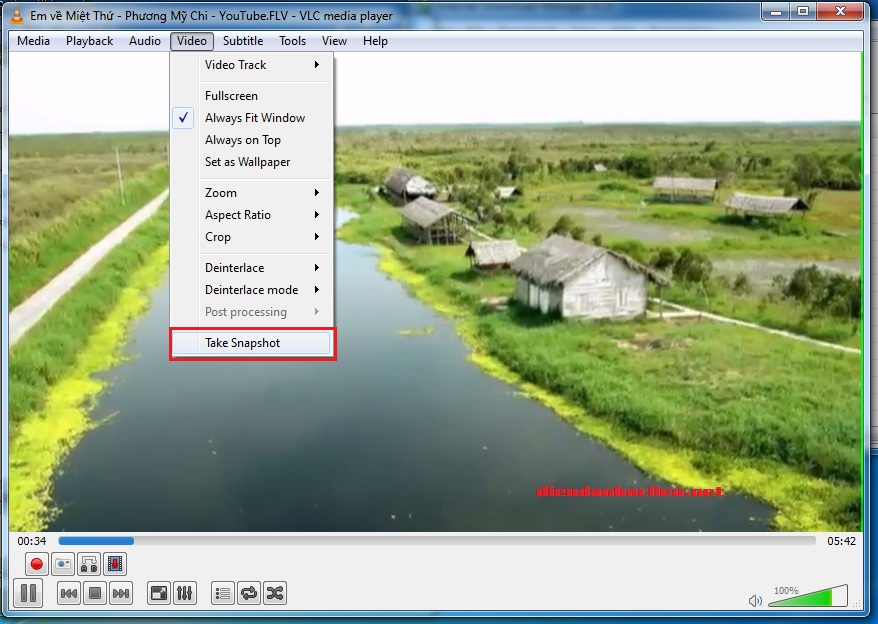
Nếu muốn chụp nhiều hình hơn thì các bạn nên hiển thị chức năng này ra ngoài để tiện lợi hơn có thể chụp hình liên tục trong khi xem video bằng cách vào View --> Chọn Advanced Control. 1 nút chụp hình sẽ hiển thị ra để các bạn sử dụng chức năng nay.
.jpg)
Các hình ảnh sẽ tự động được lưu lại với định dạng png vào mục Pictures của máy tính laptop
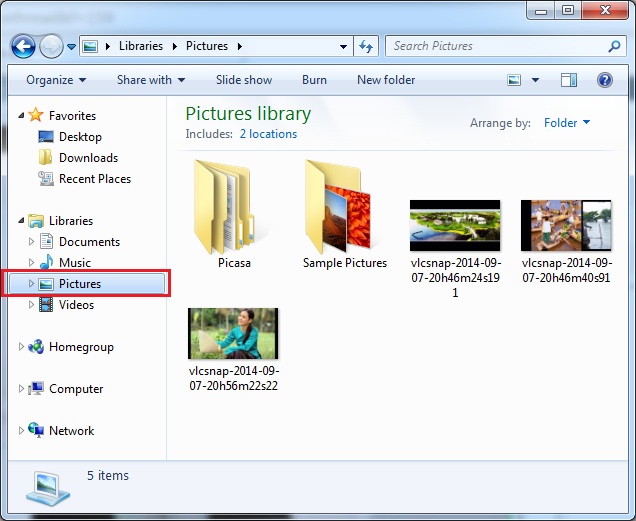
ImageGrab là 1 phần mềm miễn phí được xây dựng bởi tác giả Paul Glagla chuyên xử lý việc chụp hình cắt ảnh từ video hơn so với VCL. Ngoài việc chụp hình đơn dản dễ dàng với các video bất kỳ thì imagegrab còn giúp bạn có nhiều lựa chọn hơn trong việc chỉnh sửa size ảnh
Download ImageGrab miễn phí và cài đặt tại đây:
[DLLL]fshare.vn/file/G4MJ4DRYZT/
tenlua.vn/diendanbaclieu-netcatanhtuvideoimagegrab-0f37e327e40b6d01/[/DLLL]
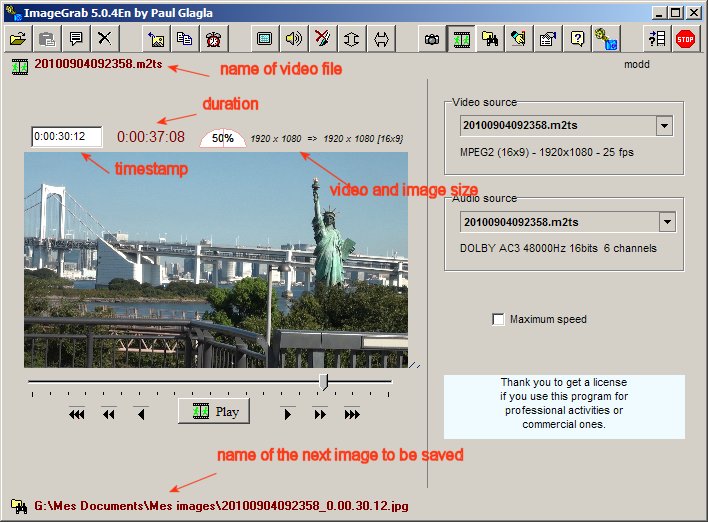
vfo.vn